Como esconder o “Creation Club News” Spam no Fallout 4

Há muito tempo atrás, no ano distante de 2015, a Bethesda tentou copiar a incrível variedade de mods de usuário para o seu grandes franquias de RPG e ganhar dinheiro com elas. Foi uma má ideia, então pararam de fazer isso. Em 2017, a Bethesda teve exatamente a mesma ideia, e ainda é ruim, mas desta vez eles não parecem estar ouvindo ninguém.
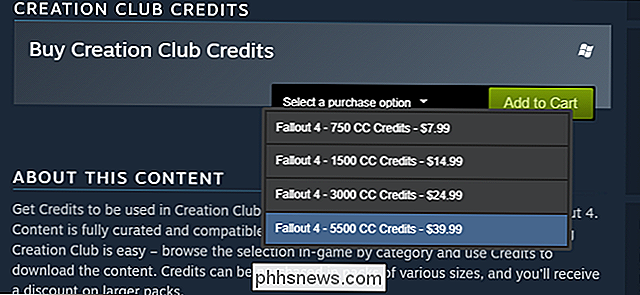
Então agora temos mods pagos do “Creation Club” em Fallout 4, e em breve a entrar na Skyrim Special Edition. E sim, eles ainda são mods pagos, não importa quantas vezes Bethesda grite que eles não são mods pagos, porque eles são mods pelos quais você paga. A maior parte da safra inicial é de baixa qualidade de recolors de equipamentos de jogos existentes e mods que já existem no repositório Nexus de terceiros gratuito. Em suma, é meio lixo.

Mas, quer você realmente queira ou não usar o sistema de mods pago do Bethesda's Creation Club, ele aparecerá em seu jogo. No Fallout 4, ele traz o que só pode ser descrito como uma “Spam Box” no menu principal, dizendo para você conferir o Creation Club e esperançosamente gastar algum dinheiro com os mods pagos nele. Felizmente, há uma maneira de fazê-lo desaparecer da versão para PC do Fallout 4.
Você consegue adivinhar o que é isso? Eu aposto que você consegue. É um mod. E é grátis. Não pago. É um mod que você não tem que pagar. Não é um mod pago, que é o que a Bethesda está tentando vender para você.
Primeiro passo: Baixe o arquivo Mod
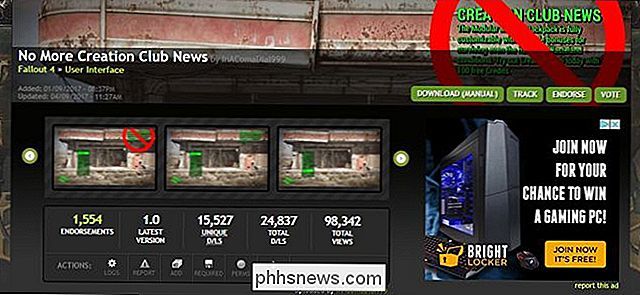
Vá para esta página no repositório do Nexus Mods. Se você já está familiarizado com o Nexus e instalou o Nexus Mod Manager, basta acessar o site e clicar em "Download (NMM)" para iniciar o programa e o processo de instalação automaticamente. Se você não tiver o Mod Manager instalado, não se preocupe, é fácil aplicar esse ajuste manualmente e mostraremos como nas etapas abaixo. Basta clicar em “Download (Manual)” e depois “baixar manualmente” na próxima página.
Etapa 2: Descompacte o arquivo
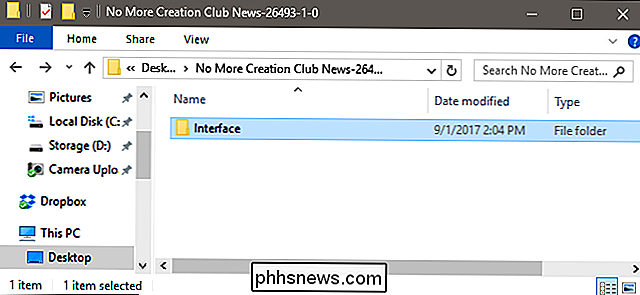
Abra a pasta de download do seu navegador, onde o arquivo “No More Creation Club News [número da versão]. 7z está esperando. Descompacte o arquivo com qualquer programa típico de desarquivamento - se você não sabe o que é um arquivo 7z, veja um guia prático.
Abra a nova pasta. Selecione a pasta “Interface” descompactada e pressione Ctrl + C ou clique com o botão direito do mouse no arquivo e selecione “Copiar”.
Etapa 3: Insira a pasta de interface na pasta Fallout
No navegador de arquivos, navegue para a pasta de dados da sua instalação do jogo Fallout 4. Se você não alterou o local de instalação padrão no Steam, esse provavelmente será o seguinte local:
C: Arquivos de Programas (x86) Steam steamapps common Fallout 4 Data
Se você ' está executando uma versão mais antiga do Windows que não é de 64 bits, é o mesmo endereço de pasta sem o especificador(x86).
C: Arquivos de Programas Steam steamapps common Fallout 4 Data
Quando a pasta estiver aberta, pressione Ctrl + V ou clique com o botão direito do mouse em um espaço vazio e pressione “Paste”. É isso aí, você está pronto para ir.
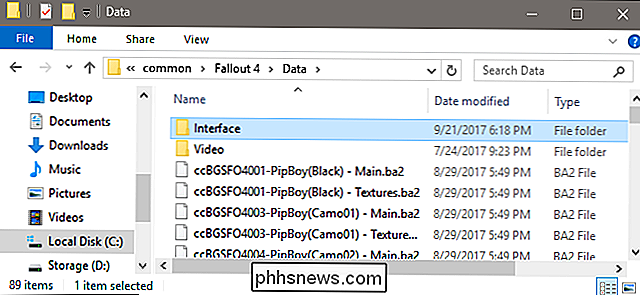
Abra o Fallout e comece o jogo no maneira usual. Você será saudado com um menu principal, abençoadamente livre de spam mod modificado.
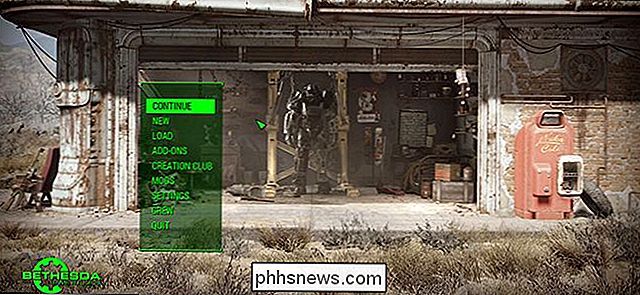
Infelizmente, esse método não vai se livrar do próprio item de menu do Creation Club, ou dos incômodos dados extras que a Bethesda te obriga a baixar, mesmo se você não pague pelos mods. Nós só podemos esperar que a resposta imediata e veemente que a empresa recebeu dos jogadores irá desencorajá-lo de puxar este tipo de movimento em jogos futuros. Desculpe, eu disse "esperança"? Eu quis dizer "sonhar".
Como adicionar um ícone do AirDrop ao seu macOS Dock
Você sabe que pode usar o AirDrop para compartilhar arquivos rapidamente entre Macs e dispositivos iOS, mas no Mac o Airdrop fica escondido. Há um ícone na barra lateral do Finder, e é isso. RELACIONADO: AirDrop 101: Envie facilmente conteúdo entre iPhones, iPads e Macs próximos Se quiser que o AirDrop seja um pouco mais proeminente, você pode adicionar um ícone para o seu Dock, mas isso requer um pouco de trabalho.

Como silenciar alguém no Twitter
Bloquear alguém no Twitter é bastante extremo. Você não poderá ver seus Tweets, mas eles também não poderão ver os seus. Se o único crime de alguém é Tweetar demais (e você não pode deixar de segui-lo porque ele é seu amigo ou você quer poder direcioná-lo), bloqueá-lo é um pouco exagerado. Em vez disso, a melhor solução é silenciá-los.



